Správa více účtů Google se stala běžnou součástí našeho digitálního života. Ať už jde o oddělení pracovních a osobních záležitostí, nebo o jiné specifické potřeby, mít několik účtů je praktické. Nicméně, neustálé přihlašování a odhlašování, doprovázené nutností otevírat různé prohlížeče, může být značně otravné.
Naštěstí existuje možnost, jak si usnadnit život. Většina prohlížečů umožňuje přidání více účtů Google a následné snadné přepínání mezi nimi. Ukážeme si, jak na to v různých prohlížečích.
Profily Chrome a účty Google – jaký je rozdíl?
Je důležité si uvědomit, že profil v prohlížeči Google Chrome se liší od přidání účtu Google do tohoto prohlížeče. Profily Chrome jsou skvělé pro oddělení pracovního a soukromého online prostředí. Každý profil může mít svůj vlastní účet Google. Avšak přidání účtu do prohlížeče se děje uvnitř stávajícího okna, bez nutnosti otevírat nové, což urychluje práci. Můžete tedy spravovat více účtů v jediném okně prohlížeče.
Doporučuje se však používat profily Chrome pro rozdělení aktivit a vytvoření si jasných hranic. K profilům se dostanete kliknutím na ikonku v adresním řádku prohlížeče Chrome. Zde můžete přidávat nové profily nebo mezi nimi přepínat.
Při přihlašování ke službám Google, což je odlišné od práce s profily Chrome, musíte mít přístup ke svým účtům Google. Profily Chrome jsou specifické pro prohlížeč Chrome, takže v jiných prohlížečích se budete muset ke svým účtům Google přihlásit znovu.
Postup pro přidání nového účtu Google
Pro demonstraci si ukážeme přidání účtu Google pomocí Gmailu. Stejný postup ale funguje i pro jiné služby, jako jsou Fotky Google, Disk Google a Dokumenty Google. Postupujte podle těchto kroků:
- Otevřete Gmail a počkejte, až se stránka načte.
- V pravém horním rohu stránky vyhledejte ikonu vašeho profilu a klikněte na ni. Nepoužívejte ikonu profilu v adresním řádku prohlížeče, ačkoli mohou vypadat podobně.
- Ve spodní části seznamu klikněte na možnost „Přidat další účet“.
- Otevře se nová karta, kde vyplníte údaje o vašem účtu Google.
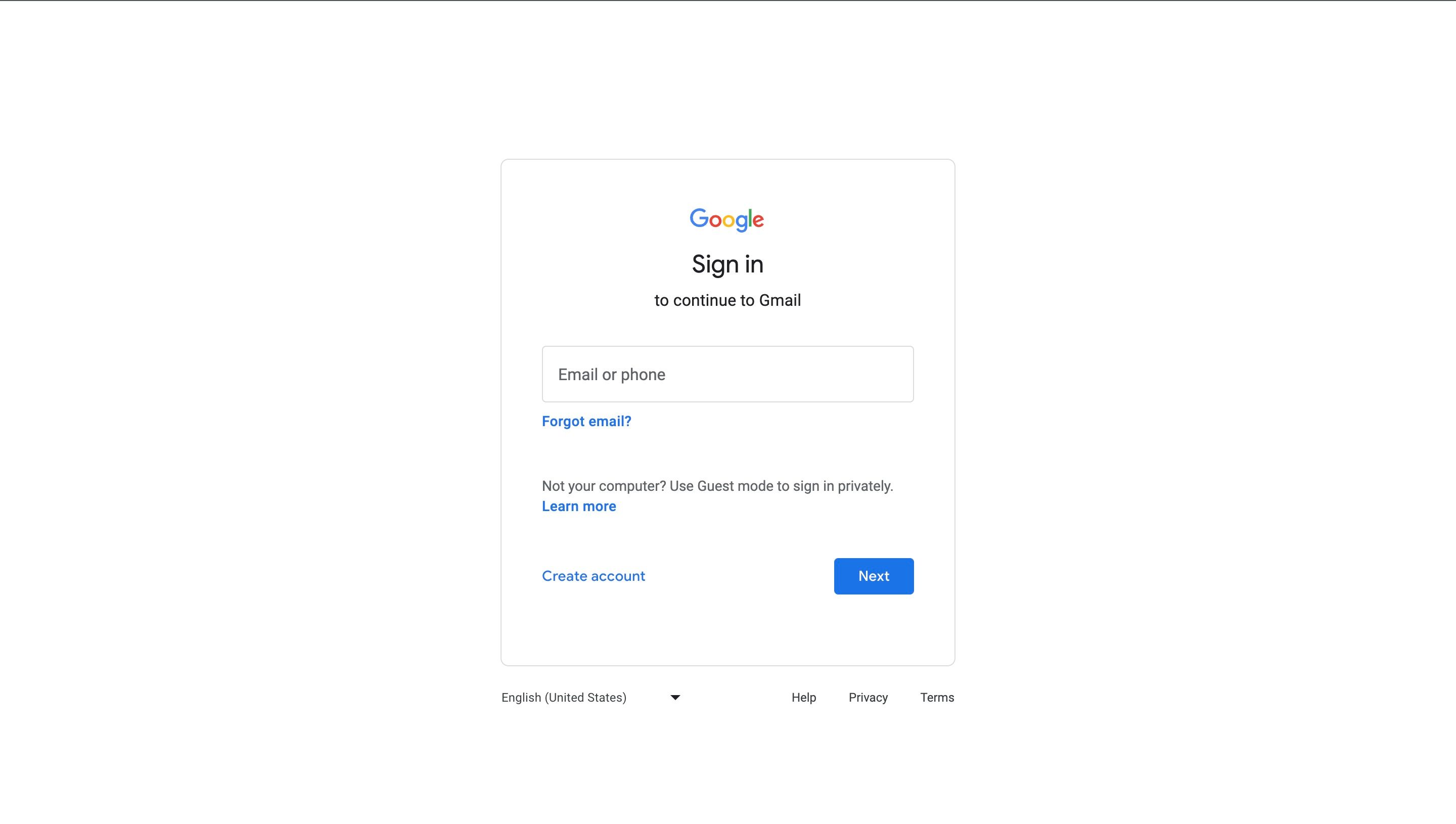
- Zadejte e-mail a klikněte na „Další“. Poté zadejte heslo a klikněte znovu na „Další“. Jakmile je hotovo, otevře se další karta Gmail s přihlášeným novým účtem.
- Vraťte se na původní kartu Gmail a obnovte ji.
- Opětovným otevřením nabídky profilu by se měl nový účet zobrazit v seznamu dostupných účtů.
Tento postup je platný pro všechny běžné prohlížeče, jako jsou Safari, Edge, Brave, Opera, Firefox a další.
Přidané účty můžete ponechat přihlášené, čímž zamezíte jejich ztrátě. Google může rušit neaktivní účty, proto se doporučuje ponechávat účty přihlášené, i když je pravidelně nepoužíváte.
Jak se přepínat mezi účty Google
Přepínání mezi účty je stejně snadné jako jejich přidání. V jakékoli službě Google klikněte na ikonu profilu, vyberte účet, na který se chcete přepnout, a otevře se nová karta s vybraným účtem.
Je však důležité vzít v úvahu pár drobností:
- Služby Google, jako jsou Dokumenty, Tabulky a Formuláře, se automaticky otevírají s účtem, který je vytvořil. Například, pokud jste Dokument Google vytvořili pomocí účtu A, pak i když budete na odkaz klikat z účtu B, dokument se otevře v účtu A. Můžete se však manuálně přepnout.
- Některé služby Google, jako například YouTube, mají specifické menu. Zde musíte kliknout na ikonu vašeho profilu a poté na „Přepnout účet“, čímž otevřete menu. V YouTube se také zobrazují informace o kanálech propojených s daným účtem.
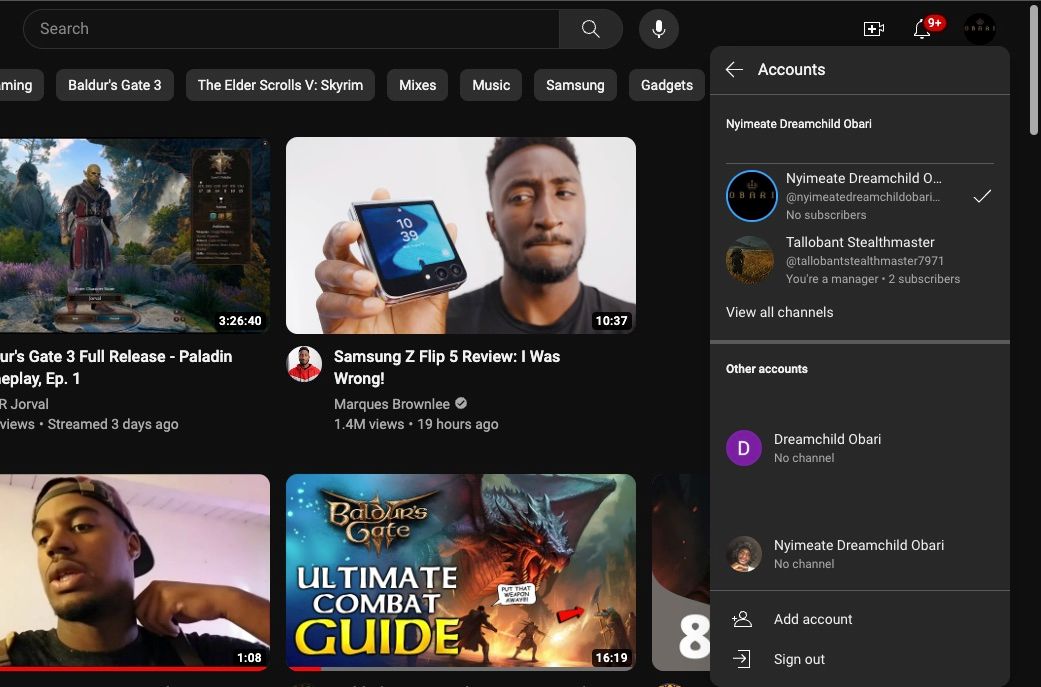
Společnost Google si je vědoma toho, že mnoho uživatelů má více účtů, a proto se snaží, aby správa těchto účtů byla co nejjednodušší.
Správa více účtů Google je snadná
Už není nutné složitě přepínat mezi prohlížeči a okny, abyste měli přístup k různým účtům. Díky jednoduché správě účtů Google můžete vše spravovat z jednoho okna a profilu prohlížeče. Tato funkce není omezena pouze na počítače, ale funguje také na telefonech a tabletech s Androidem.